SmartArt智能图形概要
SmartArt 图形的应用
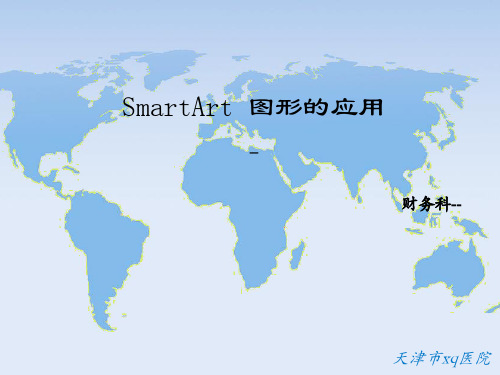
-
财务科--
天津市xq医院
目录
1 一、SmartArt 图形的介绍 2 二、SmartArt 图形的操作 3 三、SmartArt 图形设计及演示
2
天津市xq医院
一、 SmartArt 图形的介绍
SmartArt 图形是信息和观点的视觉表示形式。 SmartArt 图形是office提供的一个流程类图标制作功
7
天津市xq医院
二、SmartArt 图形的操作
还可以更改其布局; 点击[设计]→[布局]→[其他布局]中选择合适的布局。
8Leabharlann 天津市xq医院二、SmartArt 图形的操作
布局确定后还可以选择样式;点击[设计]→[样式]; 在样式组中选择合适样式。
9
天津市xq医院
三、SmartArt 图形设计及演示
能,可以使得使用者专注于内容,而无需花大量时间 去排版。
3
天津市xq医院
一、 SmartArt 图形的介绍
SmartArt 图形在word、excel、ppt中的插入功能下。
4
天津市xq医院
一、 SmartArt 图形的介绍
SmartArt 图形分为列表、流程、循环、层次结构、关 系、矩阵、棱形图以及图片8类。
SmartArt 图形设计演示。 SmartArt 图形在PPT中播放演示。
10
天津市xq医院
谢谢!
11
天津市xq医院
5
天津市xq医院
二、SmartArt 图形的操作
点击[插入]→ [SmartArt] ;在弹出的[选择SmartArt] 图 形中选择你需要的流程图:列表、流程、循环、层次 结构、关系等等。
SmartArt图形介绍
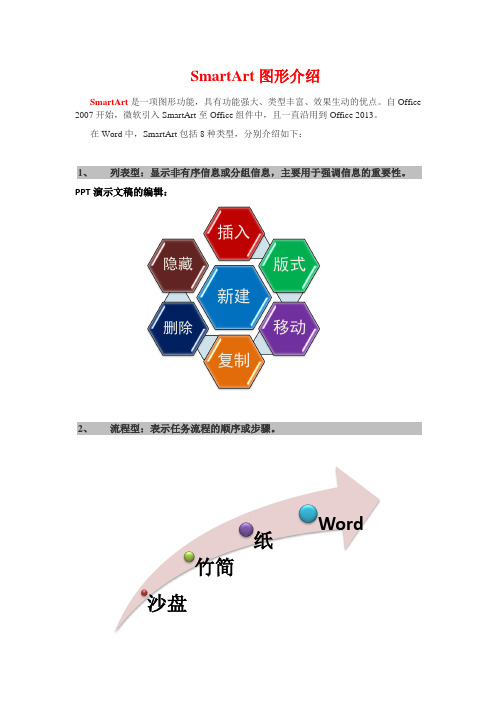
SmartArt 图形介绍
SmartArt 是一项图形功能,具有功能强大、类型丰富、效果生动的优点。
自Office 2007开始,微软引入SmartArt 至Office 组件中,且一直沿用到Office 2013。
在Word 中,SmartArt 包括8种类型,分别介绍如下:
1、 列表型:显示非有序信息或分组信息,主要用于强调信息的重要性。
PPT 演示文稿的编辑:
2、
流程型:表示任务流程的顺序或步骤。
新建
插入
版式
移动
复制
删除
隐藏
沙盘
竹简纸Word
3、循环型:表示阶段、任务或事件的连续序列,主要用于强调重复过程。
4、层次结构型:用于显示组织中的分层信息或上下级关系,最广泛地应用
于组织结构图。
5、关系型:用于表示两个或多个项目之间的关系,或者多个信息集合之间
的关系。
应用程序
各种语言处
理程序
操作系统
裸机
6、矩阵型:用于以象限的方式显示部分与整体的关系。
重要性
紧迫程度
7、棱锥图型:用于显示比例关系、互连关系或层次关系,最大的部分置于
底部,向上渐窄。
马斯洛的需求层次:
自我
实现
尊重需求
(自尊承认地位)
社会需求
(归属意识、友谊爱情)
安全需求(人身安全健康保护)
生理需求(衣食住)
8、图片型:主要应用于包含图片的信息列表。
新华新任务驱动五步教学法:
1.讲解演示
2.现场实操
3.检查指导
4.案例练习
5.展示点评
检查指导
讲解演示。
SmartArt图形简介

SmartArt图形简介
SmartArt图形简介
SmartArt图形不适⽤于⽂字较多的⽂本,常⽤于将⽂字量少、层次较明显的⽂本转换为更有助于读者理解、记忆的⽂档插图。
1、SmartArt图形的种类
Word2016提供了8种类型的SmartArt图形,分别是列表、流程、循环、层次结构、关系、矩阵、棱锥图和图⽚,如下图所⽰。
2、SmartArt图形的美化
SmartArt图形的美化主要是在【SmartArt⼯具】→【设计】和【格式】选项卡下进⾏,在【设计】选项卡可以整体更改版式、颜⾊、样式,在【格式】选项卡可以单独修改图形中每⼀个形状的样式。
3、SmartArt图形的特殊应⽤
使⽤【设计】和【格式】选项卡美化SmartArt图形的操作⽐较简单,也是基础操作。
学会后可以试着绘制下⾯的两个图形,看能做出来吗?
第1个图形,与【循环】组中的【多向循环】⽐较类似,但也差别较⼤,那到底是怎样做出来的呢?
第2个图形的制作也⽐较简单,输⼊⽂字并美化图形后,只需在【格式】选项卡下将不需要显⽰图形的【形状填充】设置为【⽆填充】,【形状轮廓】设置为【⽆颜⾊】即可。
本⽂节选⾃《精进Word,成为Word⾼⼿》, ExcelHome创始⼈周庆麟联⼿业内专家,帮助读者冲破固化思维牢笼,精准把控⽂档排版思路,彻底⽤好Word!5.27-6.2 当当年中庆开门红 ExcelHome畅销图书每满100减50,【阅读原⽂】⽴刻了解!。
SmartArt图形使用教程

对于需要进行分组但不遵循分步流程得项目,通常适合采 用列表版式。 若要使文本大小便于阅读,您需要对放入图形形状中得文 本数量加以限制。
使用 SmartArt 图形获得视觉效果
带有图片得列表
此图形列表版式包括可 用于插入得图片得形状。
右边得形状中为说明性 文本留出了空间。
有一些其她列表版式也包括用于图片得形状。 因此,在插入图片后,不必确定图片得位置与调整图片得大 小,从而省下了不少麻烦。 这些版式可以为您完成这两项 工作。
使用 SmartArt 图形 获得视 觉效果
如何创建 SmartArt 图形
您已经大致了解了可用 得 SmartArt 图形类型, 现在来了解一些关于如 何创建 SmartArt 图形 得具体细节。
可以从两个不同得起点 入手。
也就就是说,您既可以转换幻灯片上得现有列表,也可以 先插入空白图形,然后向其中添加内容。
使用 SmartArt 图形获得视觉效果
SmartArt 图形得类型
如果想要使用 SmartArt 图形,可以从 版式库中进行选择。
“选择 SmartArt 图形”对话框 内得“全部”类别中完整 地收集了 SmartArt 图形得版式。 如动画中所示,这些版式分为 以下几种类型,其中包括列表、 流程、循环、层次结构 关系、矩阵与棱锥图。
使用 SmartArt 图形获得视觉效果
流程类型得图形
流程有 30多种版式类 型。
这些版式类型通常都包括连接箭头,用于显示方向或进度: 计划制定 或产品开发中得阶段、日程表中得时间点,或者 关于如何以任何方式合并元素来产生结果得说明。
使用 SmartArt 图形获得视觉效果
带有编号步骤得流程
此“流程”类型版式包 括一些非常适用于包含 步骤编号得形状。
SmartArt图形介绍
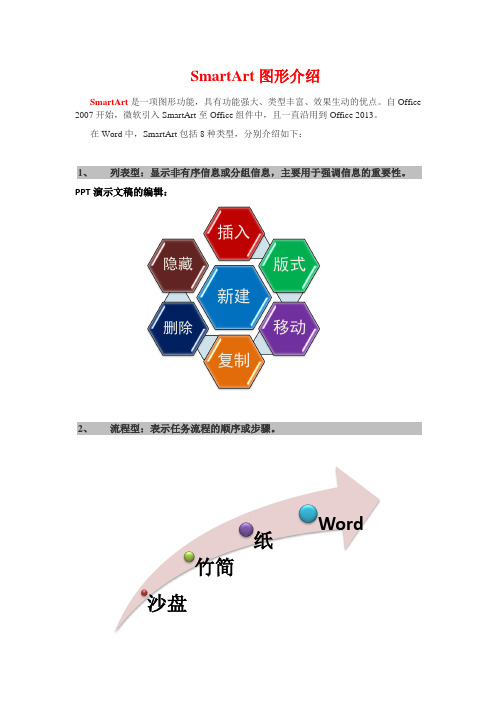
SmartArt 图形介绍
SmartArt 是一项图形功能,具有功能强大、类型丰富、效果生动的优点。
自Office 2007开始,微软引入SmartArt 至Office 组件中,且一直沿用到Office 2013。
在Word 中,SmartArt 包括8种类型,分别介绍如下:
1、 列表型:显示非有序信息或分组信息,主要用于强调信息的重要性。
PPT 演示文稿的编辑:
2、
流程型:表示任务流程的顺序或步骤。
新建
插入
版式
移动
复制
删除
隐藏
沙盘
竹简纸Word
3、循环型:表示阶段、任务或事件的连续序列,主要用于强调重复过程。
4、层次结构型:用于显示组织中的分层信息或上下级关系,最广泛地应用
于组织结构图。
5、关系型:用于表示两个或多个项目之间的关系,或者多个信息集合之间
的关系。
应用程序
各种语言处
理程序
操作系统
裸机
6、矩阵型:用于以象限的方式显示部分与整体的关系。
重要性
紧迫程度
7、棱锥图型:用于显示比例关系、互连关系或层次关系,最大的部分置于
底部,向上渐窄。
马斯洛的需求层次:
自我
实现
尊重需求
(自尊承认地位)
社会需求
(归属意识、友谊爱情)
安全需求(人身安全健康保护)
生理需求(衣食住)
8、图片型:主要应用于包含图片的信息列表。
新华新任务驱动五步教学法:
1.讲解演示
2.现场实操
3.检查指导
4.案例练习
5.展示点评
检查指导
讲解演示。
有关SmartArt图形的说明

有关SmartArt图形的说明列表布局名称说明图片交替六边形列表用于表示一系列互连的观点。
1级文字显示在六边形内。
2级文字显示在形状外部。
基本块列表用来显示无序或分组信息块。
同时最大化形状的水平和垂直显示空间。
蛇形图片重点列表用来显示无序或分组信息块。
小圆形用来包含图片。
适合对1级和2级文字进行图解。
同时最大化形状的水平和垂直显示空间。
连续图片列表用来显示若干组相互连接的信息。
圆形用来包含图片。
降序块列表用于显示相关观点的组或信息列表。
文本形状的高度按顺序减小,1级文字垂直显示。
详细流程与大量2级文字一起使用,以显示各阶段的进展。
分组列表用来显示任务、流程或工作流中的信息组或信息子组或者步骤和分步骤。
1级文字对应于顶级水平形状,2级文字对应于每个相关顶级形状下的垂直分步骤。
适合用来强调子组或分步骤、分层信息或多个信息列表。
层次结构列表用来显示在各个组发展的层次关系。
还可以用来列举信息或对信息进行分组。
水平项目符号列表用来显示无序或分组的信息列表。
适用于大量文字。
对所有文本的强调程度相同,并且不表示方向。
水平图片列表用来显示无序或分组的信息,强调相关图片。
顶级形状用来包含图片。
增大圆形流程用于显示一系列步骤,圆形的内部随着每一步骤增大。
限制为七个1级步骤,但2级项目不受限制。
适用于大量2级文字。
线型列表用于显示划分为类别和子类别的大量文本。
适用于多级别文字。
同一级别的文字用线条分隔。
对立的观点用于显示两个对立的或对比的观点。
可以有一个或两个1级项目。
每个1级文字可以包含多个子级别。
适用于大量文字。
图片重点列表用来显示分组或相关的信息。
上角的小形状用来包含图片。
对2级文字的强调程度高于1级文字,适用于大量2级文字。
图片标题列表用来显示无序或分组信息块。
顶级形状用来包含图片,并且图片的强调程度高于文字。
适合用于带有短文字标题的图片。
饼流程用于显示流程中的每个步骤,每个饼图扇面的大小依次增加,最多可达七个形状。
smartart图形的应用PPT课件

6、研修作 业
5、BBS论 坛活动和 工作坊活 动参与
4、在线课 程学习
2、查找用户 名密码并登
陆
3、在线选 课
7、研修日 志
1、打开网 站
6、研修作 业
5、BBS论 坛活动和 工作坊活
动参与
4、在线课 程学习
2、查找用户 名密码并登
陆
3、在线选 课
.
9
TRANSITION 过渡页 PAGE
04:smartart图形的动画设置
7、研修日 志
1、打开网 站
6、研修作 业
5、BBS论 坛活动和 工作坊活 动参与
4、在线课 程学习
2、查找用户 名密码并登
陆
3、在线选 课
.
7
TRANSITION 过渡页 PAGE
03:smartart图形的美化
8
smartart图形颜色及形状都可以根据自己喜好改变
7、研修日 志
1、打开网 站
了解smartart图形工具在教学工作中大家一定都很喜欢许多精美的ppt设计模板对于我们普通老师而言想要制作出优秀的演示文稿挺难那么有没有什么文稿中出现具有设计师水准的插图来呢
2010版PPT中SmartArt图形的应用
金陵中学 韩有滔
1
了解smartart
通过学习,我发现PPT中的SmartArt图形可以帮助我们设计 精美的图形和文字,即方便又快捷。 下面我就试着演示下SmartArt图形的使用过程。
SmartArt图形在插入菜单下,直接点击“插入——SmartArt图形”即可
.
4
TRANSITION 过渡页 PAGE
02:选择合适的smartart图形
图形工具
六ppt编辑SmartArt图形
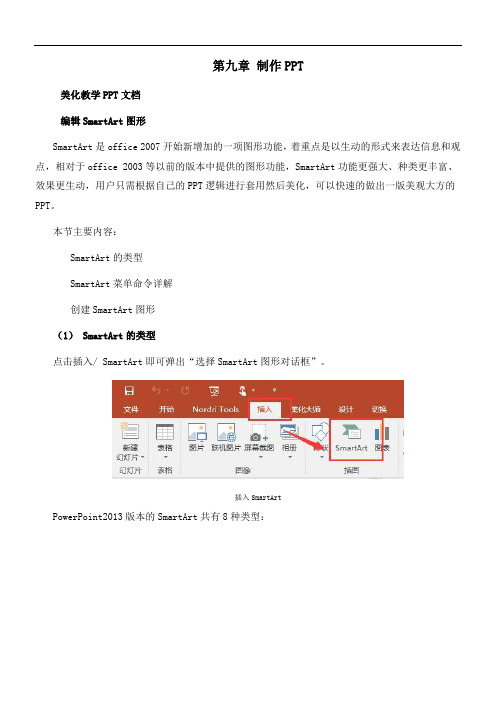
第九章制作PPT美化教学PPT文档编辑SmartArt图形SmartArt是office 2007开始新增加的一项图形功能,着重点是以生动的形式来表达信息和观点,相对于office 2003等以前的版本中提供的图形功能,SmartArt功能更强大、种类更丰富、效果更生动,用户只需根据自己的PPT逻辑进行套用然后美化,可以快速的做出一版美观大方的PPT。
本节主要内容:SmartArt的类型SmartArt菜单命令详解创建SmartArt图形(1) SmartArt的类型点击插入/ SmartArt即可弹出“选择SmartArt图形对话框”。
插入SmartArtPowerPoint2013版本的SmartArt共有8种类型:选择SmartArt图形对话框列表型(36种)——用于显示非有序信息或分组信息,主要用于强调信息的重要性流程型(44种)——表示任务流程的顺序或步骤循环型(16种)——表示阶段、任务或事件的连续序列,主要用于强调重复过程层次结构型(13种)——用于显示组织中的分层信息或上下级关系,最广泛地应用于组织结构图关系型(37种)——用于表示两个或多个项目之间的关系,或者多个信息集合之间的关系。
矩阵型(4种)——用于以象限的方式显示部分与整体的关系棱锥图型(4种)——用于显示比例关系、互连关系或层次关系,最大的部分置于底部,向上渐窄图片型(31种)——主要应用于包含图片的信息列表(2) SmartArt菜单命令详解添加形状——向所选的SmartArt形状中添加各种同级或下级形状添加项目符号——在所选文本框中添加项目符号文本窗格——文本窗格看可帮助我们在SmartArt图形中快速组织和输出文字升级/降级——增加或减少所选项目符号或形状的级别从右向左——在从左到右和从右到左之间切换SmartArt图形的布局上移/下移——指在同一级别中调整当前选择内容的前后顺序。
布局——选择SmartArt图形的布局更改颜色——更改应用于SmartArt图形的颜色变体SmartArt样式——选择应用于SmartArt图形的样式变体重设图形——放弃对SmartArt图形所做的全部格式修改转换——将SmartArt图形转换为形状或文本(3)创建SmartArt图形。
- 1、下载文档前请自行甄别文档内容的完整性,平台不提供额外的编辑、内容补充、找答案等附加服务。
- 2、"仅部分预览"的文档,不可在线预览部分如存在完整性等问题,可反馈申请退款(可完整预览的文档不适用该条件!)。
- 3、如文档侵犯您的权益,请联系客服反馈,我们会尽快为您处理(人工客服工作时间:9:00-18:30)。
SmartArt 智能图形
SmartArt 图形是用于表达信息和观点的智能图形, ppt2007提供的 SmartArt 图形类型包括列表型、流程型、循环型、层次结构型、关系型、矩阵型、棱锥型,在幻灯片中应用 SmartArt 图形可以更直观地表达信息,每种布局都提供了一种表达内容以及增强所传达信息的不同方法。
1. 列表型
列表型 SmartArt 图形用于对不遵循分步或有序流程的信息进行分组, 通常包括箭头和方向流。
Ppt2007中可以轻松将文字转换为可以着色、设定尺寸以及使用视觉效果或动画效果强调的形状。
如下图:
2. 流程型
流程型的布局中通常包括一个方向流,主要用来对流程或工作流中的步骤或阶段进行图解,流程型布局可以用来显示垂直步骤、水平步骤或蛇形组合中的流程。
如下图:
3.循环型
循环型布局通常用来对循环流程或重复性流程进行图解,如可以使用循环布局显示动物的生命周期、教学周期、正在进行的流程、员工的年度目标制定和业绩审查周期等。
如下图:
4.层次结构型
层次结构型布局通常用于显示有方向性的层次关系,如用于制作公司组织结构图和决策树等。
如下图:
5.关系型
关系型布局用于显示各部分之间非渐进的、非层次的关系,且通常说明两组或更多组事物之间的概念关系或联系。
如下图:
6.矩阵型
矩阵型布局通常用于对信息进行分类,并且矩阵型布局是二维布局,可以方便地显示出各部分与整体或与中心概念之间的关系。
如下图:
7.棱锥图型
棱锥图型布局用于显示向上发展的比例关系或层次关系,比较适合于需要自上而下或自下而上显示的信息,另外,还可以使用棱锥型布局传达概念性信息。
如下图:。
